これは、モバイルに接続したときにYanhua Mini ACDPは次のエラーメッセージが表示されます:
ACDPデバイスWIFIの設定に失敗しました。 再試行してください。
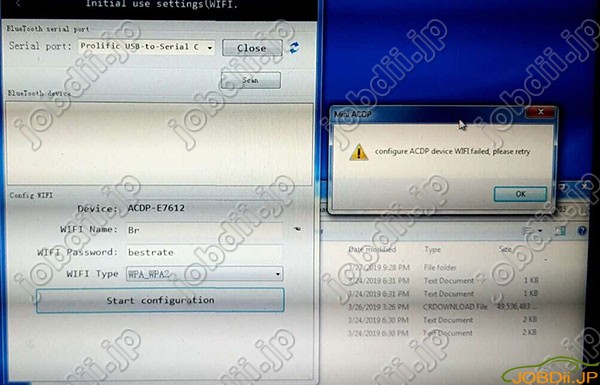
jobdii.jpからのYanhua ACDP技術サポート:
ACDP Bluetoothアダプタに適したシリアルポートを選択していません。
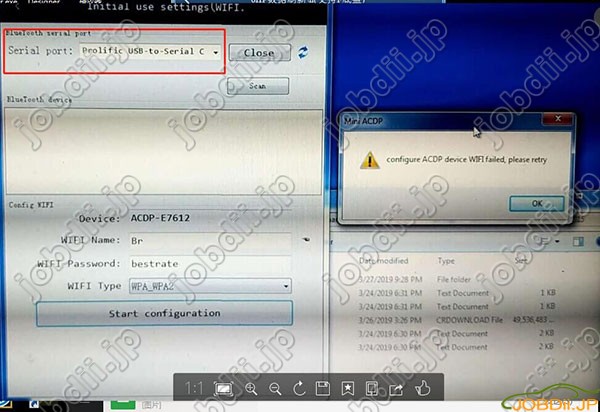
USBシリアルポートを選択してください。
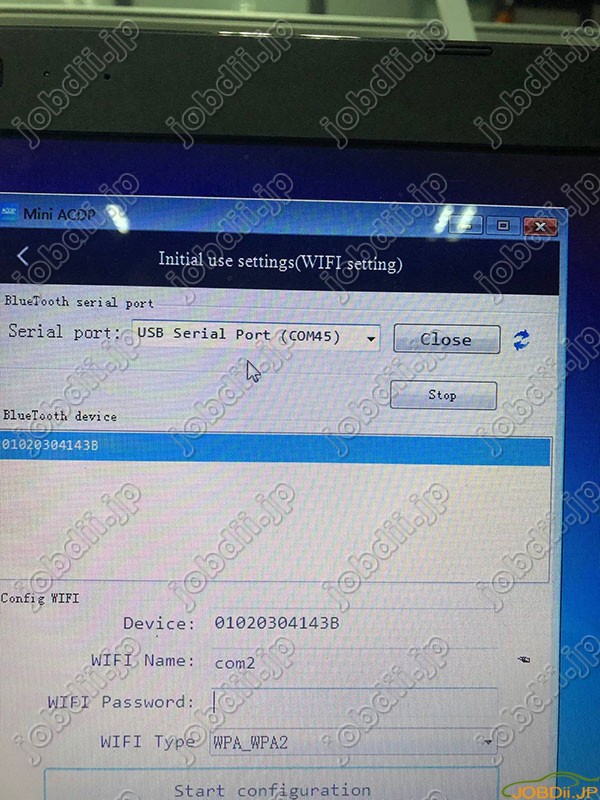
ACDP Bluetoothセットアップ手順
ステップ1. Bluetoothアダプターの接続
ステップ2. ACDP初期使用セットアップ
ステップ3:デバイスIDのバインド
詳細に…
ステップ1. Bluetoothアダプターの接続
BluetoothアダプタをPCのUSBポートに接続し(ドライバがインストールされていることを確認してください)、PCをWIFIに接続します。
これはBluetoothアダプタです。

ステップ2. ACDP初期使用セットアップ
PCのデスクトップでACDPソフトウェアを実行します。

ミニACDP設定 – 初期使用設定に移動します。
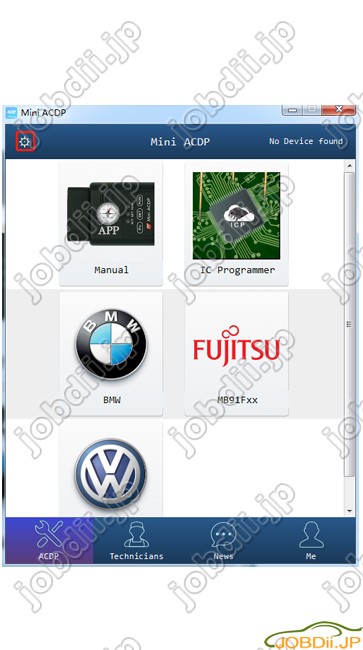
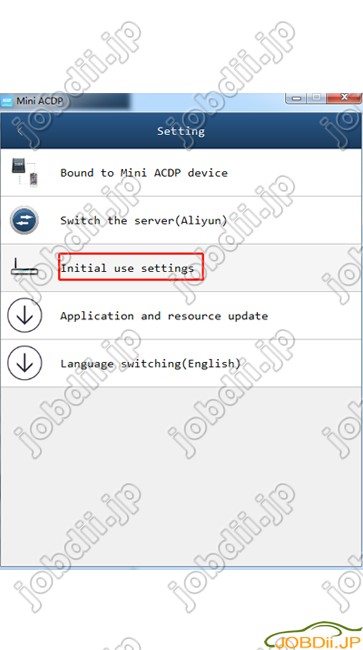
初期使用設定(ACDP)
PCは無線LANに接続されており、インターネットにアクセスできることを確認します。
acdpハードウェアは電源アダプタをアクセスします。
デバイスブザーが鳴るまで約7秒間acdpデバイスの「SET」ボタンを押し続け、「SET」ボタンを放して「Next」をクリックします。
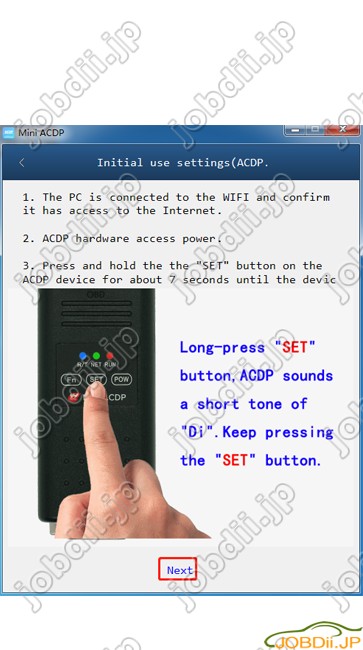
設定の初期使用(WIFI設定)
PCがWIFIアクセス機能を備えたラップトップの場合は、[注1]をお読みください。
有線ネットワーク付きのWIFIルーターを介してPCが接続されている場合は、[注2]を参照してください。
WIFIアクセス機能がないPCは、PCのUSBにWIFIアダプタを接続し、WIFIを接続します
以下の手順に従ってください
シリアルポートを選択します。
開いた
スキャン
デバイス
無線LAN名
無線LANパスワード
設定を開始
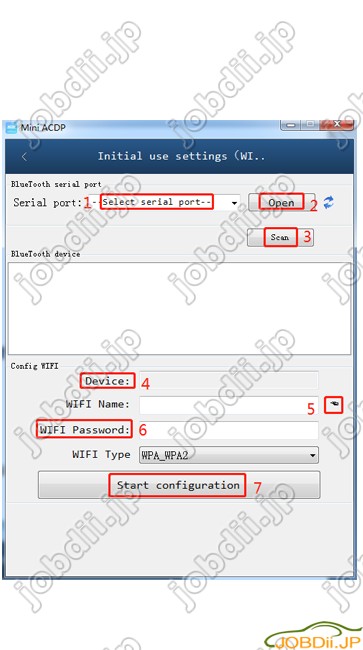
Yanhua ACDPのBluetooth接続は成功しました!
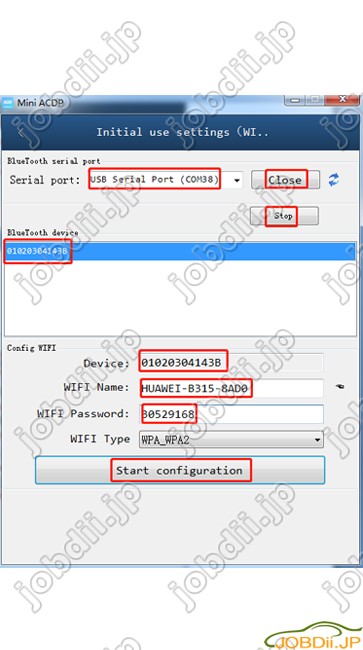
[注2]無線LAN機能を搭載していないパソコンは、WIFIルーターを介して有線ネットワークに接続されています。以下の手順に従ってください。
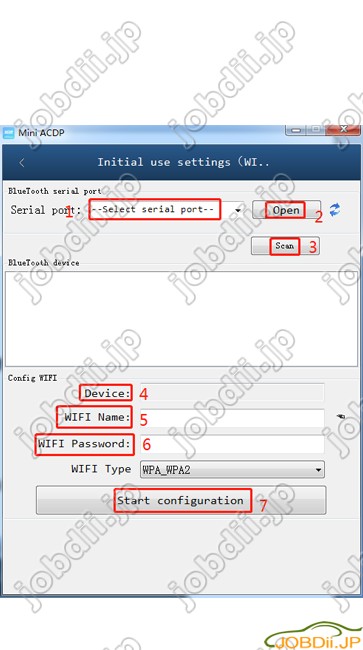
ACDP WIFI接続成功!
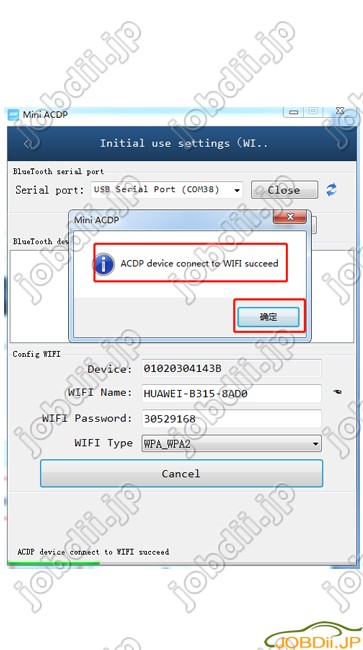
ステップ3:デバイスIDのバインド
無線LAN接続が完了したら、IDバインディングに移動します。
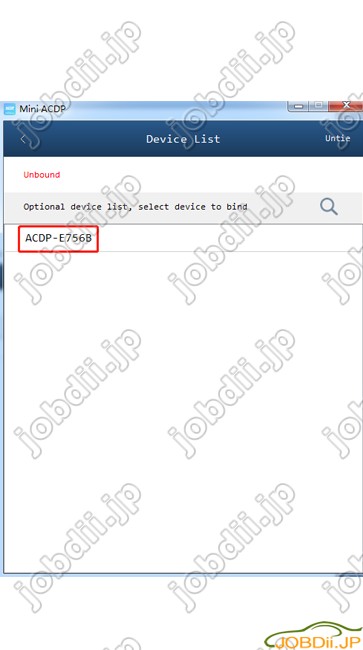
バインドするデバイスIDを選択してください。
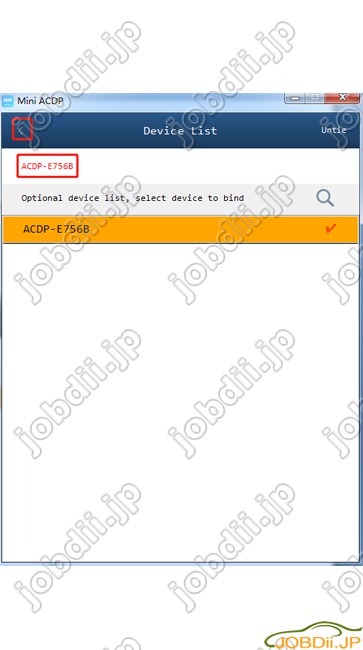
デバイスIDを確認して戻ります。
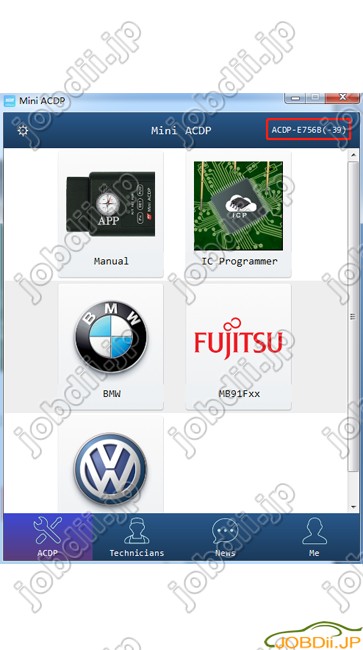
デバイスがバインドされ、正しく接続されていることを確認してください。

仕事は終わった!


